ps蒙版工具使用技巧分享,赶快收藏哦
发布时间:2017-04-01 10:01:49作者:知识屋
Photoshop是一款功能强大的图片美化处理软件,对于经常使用ps软件的用户来说,想必对ps蒙版工具并不陌生吧,蒙版就是控制调整的工具,是PS学习中最重要的技能之一。今天,小编为大家带来一些ps蒙版工具使用技巧分享,非常实用,一起来了解下吧。
ps蒙版工具使用技巧分享
让图像一半变为黑白
复制背景层,去色,创建一个蒙版,在蒙版上填充一个黑白渐变。

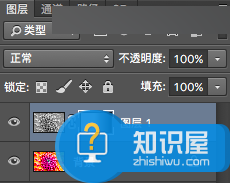
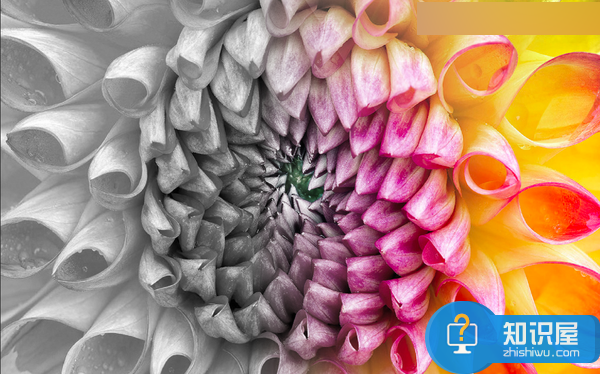
让黑白照片的彩色突出
复制背景层,去色,创建一个蒙版,把需要颜色突出的部分选出来

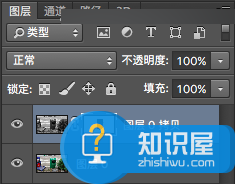

用图层蒙版来超级锐化
复制背景图层,应用USM锐化滤镜,添加黑色蒙版,用白色画笔在眼睛,嘴唇,鼻子,嘴唇处需要强化边缘的地方涂画,涂画的时候适当调整毛笔的硬度和不透明度。

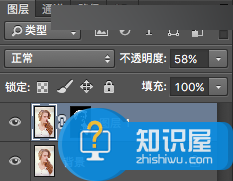

抠选主体的阴影
例如,把下面的哑铃和它的阴影也扣下来。

用快速选择工具把哑铃主体给扣下来,随便来个天蓝色背景作衬托。

选择背景图层,按ctrl+alt+2,这时候选择的是背景的高光,然后反选,新建一个图层,前景色设置为黑色,然后按alt+delete
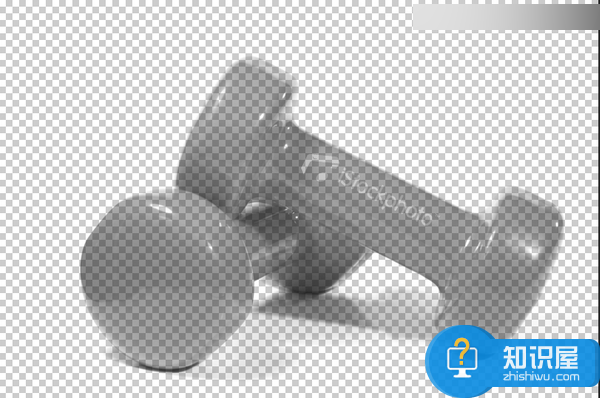
最后大功告成


剪贴蒙版和文字
剪贴蒙版可以实现将一个图层的内容作为另一个图层的蒙版。尤其是当需要在文字中显示图片时,这种方法更显得重要。只需创建一个文字图层然后将图片放在这个文字图层之上;然后,按住Alt/Option键,在图层面板中两个图层之间单击鼠标。如果你已经创建了一个剪贴蒙版,你还可以编辑文字、任意地移动图片或者文字,而不会破坏蒙版中这两个元素之间的关系。

相关知识
软件推荐
更多 >-
1
 一寸照片的尺寸是多少像素?一寸照片规格排版教程
一寸照片的尺寸是多少像素?一寸照片规格排版教程2016-05-30
-
2
新浪秒拍视频怎么下载?秒拍视频下载的方法教程
-
3
监控怎么安装?网络监控摄像头安装图文教程
-
4
电脑待机时间怎么设置 电脑没多久就进入待机状态
-
5
农行网银K宝密码忘了怎么办?农行网银K宝密码忘了的解决方法
-
6
手机淘宝怎么修改评价 手机淘宝修改评价方法
-
7
支付宝钱包、微信和手机QQ红包怎么用?为手机充话费、淘宝购物、买电影票
-
8
不认识的字怎么查,教你怎样查不认识的字
-
9
如何用QQ音乐下载歌到内存卡里面
-
10
2015年度哪款浏览器好用? 2015年上半年浏览器评测排行榜!


















































